
Sadržaj:
- Korak 1: Rastavljanje Super Joy III 76000 u 1 i ICade kontrolne ploče
- Korak 2: Priprema ICade kontrola za lemljenje na Super Joy III
- Korak 3: Lemljenje joystick -a i dugmadi na Super Joy III tragove
- Korak 4: Montiranje Super Joy III unutar stražnje strane ICade
- Korak 5: Isprobajte postavljanje ekrana u ICade ormarić i zatim ga montirajte vijcima
- Korak 6: Napravite okvir za izbor i dodajte LED diode
- Korak 7: Završni dodiri i igranje nekoliko igara
- Autor John Day [email protected].
- Public 2024-01-30 08:09.
- Zadnja izmjena 2025-01-23 14:37.


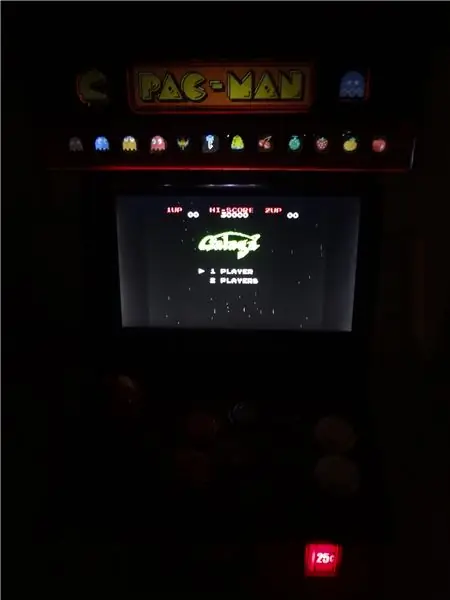
Želeo sam da napravim ovako nešto već neko vreme, ali nisam žurio sa mnoštvom drugih projekata koje treba uraditi. S obzirom da se meni nije žurilo, samo sam čekao dok nisam nakupio sve potrebne komponente za izgradnju po povoljnim cijenama. Evo popisa cijena svake komponente i gdje sam ih pronašao
iCade ormar 4,99 USD (dobra volja)
Super Joy III 76000 u 2,00 USD (buvljak)
RCA LCD ekran iz DVD -a u automobilu 7,00 USD (Buvljak)
Adapter za napajanje ekrana 1,00 USD (Buvljak)
A/V kabel 0,50 centi (buvljak)
Y-kabel za razdjelnik zvuka 0,50 centi (buvljak)
Led Light Kit $ 1,00 (Dollar Tree)
Držač za slike od L pleksiglasa u okviru koji se koristi za Marquee 0,50 USD (Buvljak)
Pac-man izrezi za Marquee i ormar iz igračaka za dječje obroke stare Wendy 1,00 USD (Buvljak)
Ostali materijali 1,50 USD (žica, ljepilo, lemljenje, boja, u osnovi stvari koje sam imao po kući pri ruci)
Korak 1: Rastavljanje Super Joy III 76000 u 1 i ICade kontrolne ploče




Prvi posao je bio rastaviti Super Joy III i otkriti mogu li ga zaista uspjeti raditi pomoću iCades Joystick & tipki. Nadao sam se da će kontakti sa gumbima na tragovima Super Joy III biti dovoljno dobre kvalitete da mi omoguće da zalemim kontrole iCade -a na njega.
Korak 2: Priprema ICade kontrola za lemljenje na Super Joy III




Zatim izvlačim sve nepotrebne komponente iz iCade -a, koji je u osnovi bio samo mala kontrolna jedinica matične ploče u koju su uključeni joystick i tipke, a pretpostavljam da sadrži i druge potrebne čipove koji omogućuju komunikaciju iCade -a i iPad -a
Korak 3: Lemljenje joystick -a i dugmadi na Super Joy III tragove


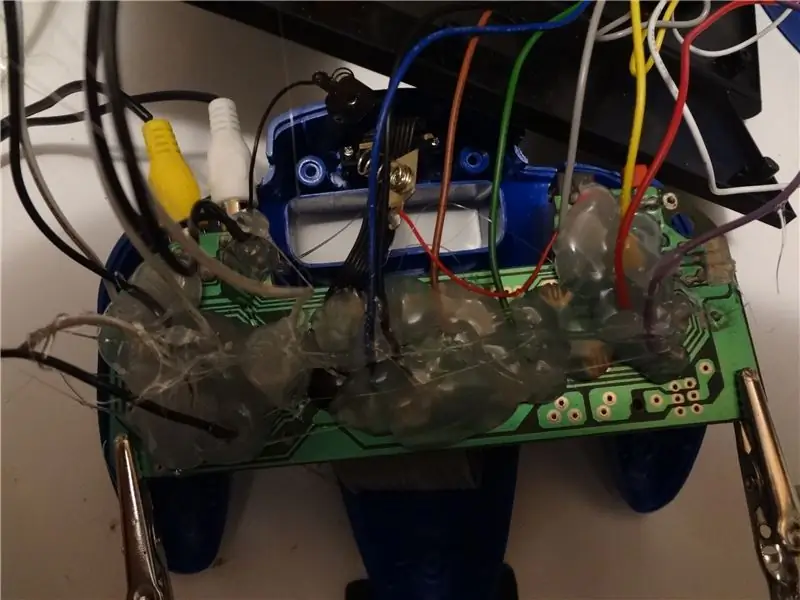
Ovo je bio najteži dio projekta jer se pokazalo da je uspostavljanje dobre lemne veze s tragovima bilo malo teško koristeći jeftino lemilo koje imam s tupim vrhom. Neke od tačaka lemljenja bi se otkačile dok bih ja u drugom trenutku radio, ali samo sam se vratio i prepravljao svaku pazeći da su lijepe i čvrste. Nakon što sam testirao kako bih potvrdio da su sve kontrole radile, sve sam pokrio velikom količinom vrućeg ljepila kako bih lemljene žice zadržao na mjestu
Korak 4: Montiranje Super Joy III unutar stražnje strane ICade



ICade ima rupu u obliku pravokutnika koja putuje iza mjesta gdje bi ipad inače pristajao. Ovo je bilo odlično mjesto za provođenje kablova za sve, od ekrana do Super Joya, kao i komplet od 10 LED svjetala. Odrezao sam komad drveta kako bih proširio širinu stražnje strane unutrašnjosti iCade -a kao mjesto za vruće lijepljenje Super Joy kontrolne ploče, kao i adaptera za uložak Famicom i utikača za kontroler playera 2. Odlučio sam se za originalnu kutiju za baterije iz Super Joya pa sam je vruće zalijepio na stražnju stranu iCade -a
Korak 5: Isprobajte postavljanje ekrana u ICade ormarić i zatim ga montirajte vijcima




Rastavio sam ekran jer isprva nisam mislio da ću uspjeti prilagoditi ekran sa priključenim AV kablovima. Otišao sam toliko daleko da sam izvadio ekran iz sklopa i razmišljao sam o jednostavnom vrućem lijepljenju ekrana za unutrašnjost iCade -a i bušenju rupe na stražnjoj strani za pokretanje vrpčnih kabela do ploče ekrana. Na kraju sam odlučio da to ne učinim jer su to jednostavno nepotrebno zakomplicirale stvari bez dobrog razloga; i zapravo ne mislim da bi izgledalo tako dobro budući da se okvir ekrana poklapa s plastikom oko joysticka i tipki. Na kraju sam vratio ekran u originalno kućište i pomoću vijaka na desnoj strani okvira držao ga na mjestu. Pomaknuo sam ekran što je više moguće udesno kako bi AV kabeli i utikači za napajanje i dalje stajali unutar kućišta iCade. Sa lijeve strane sam ga obrezao malim komadom zanatskog drveta obojivši ga u crnu boju. Dugmad za meni i jačinu zvuka na ovom ekranu nalaze se na vrhu jedinice, pa su im stoga dostupni ako podignete vrata na vrhu jedinice iCade. Prekidač za uključivanje / isključivanje na ekranu nalazi se sa strane, pa ga jednostavno ostavljam uključenog, tako da se uključivanje uključuje
Korak 6: Napravite okvir za izbor i dodajte LED diode



Uz lemljenje, najteži dio projekta bila je izrada Marquee. Znao sam da bi za dobro izgledalo potrebno da se malo razmisli i neka vrsta teme. Zapaliti je takođe bilo neophodno. Imao sam neke pac-man igračke koje sam pokupio prije nekoliko godina još u paketu koji je prvobitno došao u obroke za Wendyinu djecu. Odlučio sam da će ovo biti savršeno za izradu moje šetnice. Da bi svjetlost prodirala kroz njih, upotrijebio sam egzaktni nož da odlijepim suprotni bočni sloj kartona sa svakog komada. Pronašao sam okvir za slike od pleksiglasa odgovarajuće veličine pa sam ga koristio kao okvir. Koristio sam slikarsku traku da pređem preko gornjeg dijela simbola za izbor i izrežem ga iste veličine kao i svaki komad i odlijepim ga koristeći predložak za gornji dio okvira za izbor. Kasnije bih ga sprijeda obojao u crno. Donji dio Marqueea s malim izrezima upotrijebio sam slikarske trake izrezane po veličini svakog i postavio ih na stražnji dio donjeg prednjeg dijela Marquee jer bi se iznutra obojio crveno sprejom. Jednom kad sam ga ofarbao, upotrijebio sam prozirnu ljepljivu traku da pričvrstim manje komade na mjesto, a gornje veće komade kliznuo sam ispod dvostrukog pleksiglasa ispod mjesta gdje je bila postavljena maskirana šablona koja ih je centrirala i dodala malo elmerovog bistrog ljepila za sušenje. Zamaskirao sam sve što je potrebno i poprskao crveno -crnu boju. Nakon što se osuši, izbušio sam malu rupu sa svake strane da pričvrstim okvir za izbor. Provukao sam komplet svjetla 10 Led do stražnje strane okvira za izbor i vruće ih zalijepio na mjesto. Koristio sam originalni držač baterije na dnu iCade -a za napajanje LED dioda, kao i originalnu crvenu LED ploču ispod utora za lažni novčić od 25 centi. Spojio sam prekidač za uključivanje i isključivanje na one s desne strane mjesta za montažu Super Joy III na stražnjoj strani. Upotrijebio sam komad čička za pričvršćivanje adaptera za napajanje LCD -a na stražnju stranu iCade -a kako mi se ne bi sklanjao
Korak 7: Završni dodiri i igranje nekoliko igara
Preporučuje se:
Drvena offset satelitska satelitska antena izgrađena od ogrebotina: 11 koraka (sa slikama)

Drvena ofsetna satelitska antena napravljena od ogrebotina: Naišao sam na neke web stranice na kojima je nekoliko ljudi izgradilo vlastite satelitske antene vrhunskog fokusa, jedan Australac je čak napravio ogromnu ofsetnu antenu od 13 metara. Koja je razlika? Glavni fokus je ono na što pomislite kada neko kaže 'satelitski dis
Kutija za prekidače za igračke za djecu + Remiks igara: 19 koraka (sa slikama)

Kid's Toy Light Switch Box + Igre Remix: Ovo je remix koji sam jednostavno morao napraviti od kada sam vidio dvije odlične instrukcije i nisam mogao prestati razmišljati o tome da ih kombiniram! Ovaj spoj u osnovi kombinira sučelje Light Switch Box-a sa jednostavnim igrama (Simon, Whack-a-Mole, itd …) na t
Skriveni prostor - kontroler audio igara: 5 koraka (sa slikama)

Skriveni prostor - kontroler audio igara: U ovom vodiču ćemo napraviti kontroler igre za audio igru. Igra je razvijena uz Unity. Pokušava stvoriti sučelje za igru izvan ekrana, s ograničenim vizualnim i uglavnom zvučnim informacijama. Igrač će nositi
Dodavanje igara u Atgames Genesis Flashback HD: 5 koraka (sa slikama)

Dodavanje igara u Atgames Genesis Flashback HD: Ovo će biti samo kratak opis kako dodati igre u vaš Atgames Genesis Flashback HD. Ako ne znate što radite i niste oprezni, možete potpuno zidati svoju jedinicu jer ovo uputstvo zahtijeva izmjenu osjetljivog područja
Sindikalni podaci sa vaših ugrađenih uređaja: 10 koraka

Sindikalni podaci s vaših ugrađenih uređaja: Ova instrukcija će vam pokazati kako uzeti podatke iz USB -a za bilježenje temperature i sindikalizirati ih na webu pomoću sindicit.com. Nakon što se vaši podaci spreme na sindicit.com, možete ih podijeliti na webu kao proračunsku tablicu, uživo sa Google Earth feeda, RSS
